华硕路由器RT(华硕路由器哪一个好贴吧)
痛点
这几天自从从外地回到了老家,感觉手机的流量已经明显不够用了,家里用的无线路由器还是那个五年前买的某品牌的无线路由器,加上无线路由器的位置放在另外一个卧室里,我在自己的卧室很难有稳定的网络,家里人也吐槽最近网络怎么变慢了,我说要不要考虑换一个路由器,得到了一致的同意以后,我就开始着手找一款比较好用的性价比高的无线路由。
平时在群里经常可以看到许多大佬讨论无线路由器,我也学到了一些。比如说,他们经常说华硕和网件在路由器行业做得不错,所以我的目标初步放在这两个品牌里,再者我的预算是尽量在1000以内搞定,我为这个事情做了一番功课以后,我最终选择了华硕WIFI6路由RT-AX56U这款千元路由,经过几天的使用,下面来晒个单和大家一起来聊一聊这款路由器,分享一下我的使用感受。
外观介绍
其实可以发现华硕WIFI6路由RT-AX56U卖点很明显,自从苹果在去年的iPhone 11发布以来,苹果宣称iPhone 11支持Wi-Fi6技术,Wi-Fi6以延时低稳定性好覆盖广受到了消费者的一致好评,但是这也有一个前提,前提是你的设备必须支持Wi-Fi6这个技术才可以,比如说iPhone 11就支持,本着一贯的未雨绸缪的思想,我就选择了这款支持Wi-Fi6的RT-AX56U。



包装比我想象中的大一点,正面有一些这款路由器的卖点,侧面有华硕的Slogan:“华硕品质,坚若磐石”,这个广告语很经典,在我印象中我听了很多年了,还真是深入人心,华硕在我以前的印象中就是个PC厂商,近几年我了解到它的路由相当不错,所以说这算是我第一次接触华硕的路由。


包装内的内容还是很简单的,里面有一个无线路由器主体,有一个电源适配器还有一小段网线,另外还配有说明书和保修卡,如果第一次使用无线路由器的朋友不会设置,可以参照说明书,我在安装的时候中间出现了一些小插曲:我把我家的宽带帐号和密码忘记了,最后拨打了相应的运营商后就解决了,后来成功地安装了。



这款路由器和新兴的互联网企业做的路由器,在外观上有很大的差别,比如说像小米做的外观基本上都是白色的,然后做成圆柱形的也比较多,而这款华硕WIFI6路由RT-AX56U的外观,整体设计棱角分明,两根外置天线,主体有些不规则线条,偏向于电竞硬朗风,这是我的最初印象。



随机附赠的有电源、电源适配器和一段网线,附送网线在无线路由器里还是比较少见的,至少对于我来说,我以前买的路由都是低端,都没有附送无线路由器的网线,这点让我对华硕WIFI6路由RT-AX56U有了亲切感。

正面的边缘有一些指示灯,在路由器设置好时,相应的灯会亮起来,电源指示灯、5G指示灯、2.4G指示灯和LAN口指示灯都有,这和传统的路由器没有什么大的区别正常工作时灯光是白色的,网络异常会发出红色的灯光。

所有的接口都放在机身的背部了,令我比较惊喜的是,这款路由器竟然配备两个USB端口,并且还是一个USB 2.0和一个USB 3.0的,经过一番的研究以后发现这款路由器支持插U盘然后在云端共享文件的这个功能,这点我们后面再说。




背部侧面同样具有传统路由器具有的reset键和wps键,reset键是重置键,wps键对设备的连接方便性起到了很大的作用,不过一般我都是直接输入密码连接,两个USB接口的标准不一样,不过现在USB3.0似乎更受欢迎,当然这也要设备的支持才可以。




机身背面有四个脚垫,可以把无线路由器明显抬高与地面的距离,背面和侧面有许多镂空设计,这些镂空有起到散热的作用,同时背面还有两个孔可以将无线路由器挂在墙上。




使用无线路由器上的USB接口插一个U盘来共享文件,在家庭生活中使用还是比较方便的,像我平时到照片比较多,我只需将U盘往上面一插,就可以在我的手机上可以远程上传和下载,避免U盘在连接本地电脑然后再转手机的麻烦,当然这两个USB接口,还有其他的作用,比如设置网络打印机,这样在手机上也能打印,比较方便,可以根据不同的需求来选择。
网络连接&信号测试
按照说明书连接好网线,然后在手机上网址输入router.asus.com就可以到华硕路由器RT-AX56U的设置界面。
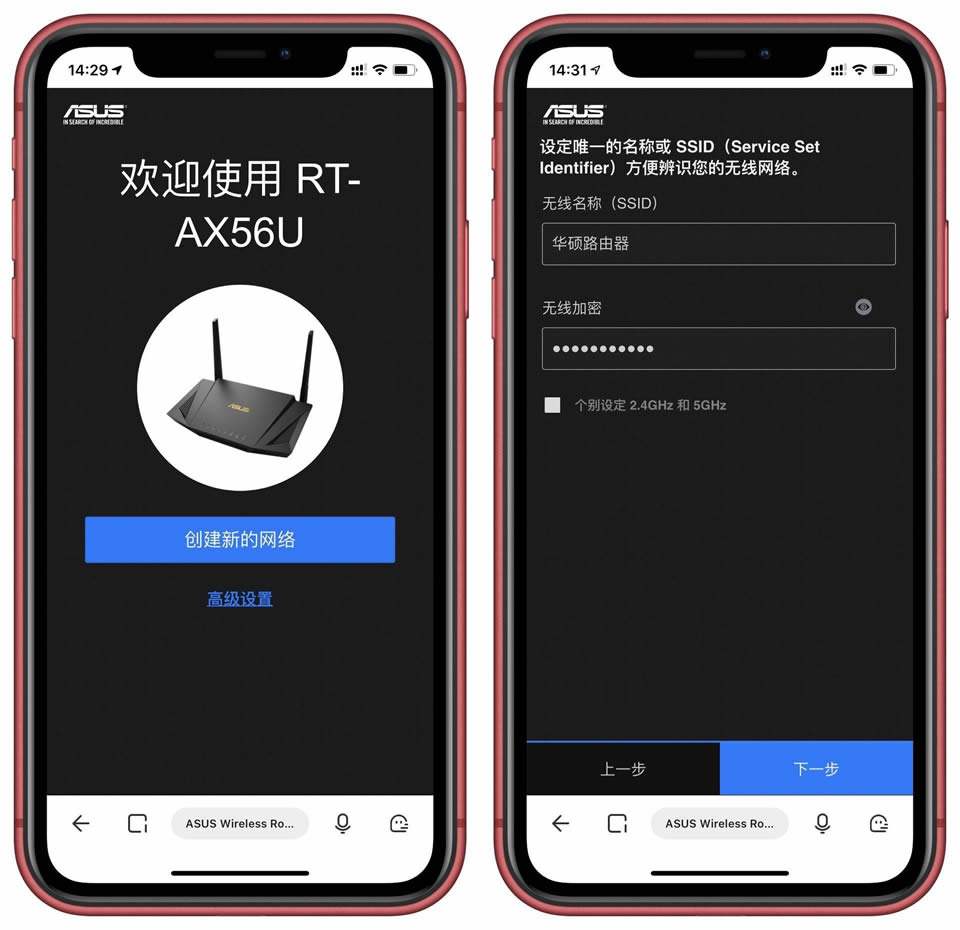
整个过程还是比较顺利的,基本上按照步骤走不会有差错,不过需要注意的是在设置时SSID和密码和宽带网络的账号密码不要搞混淆,SSID是无线路由器的名称,在手机上搜索网络是可以搜到的,宽带网络账号和密码如果忘记了的话可以拨打相应的电话号码询问。
关于连接的稳定性、穿墙效果和信号强弱等特性,我大概地说一下:以前我使用某品牌的无线路由器,信号始终不能满格,而且经常断连,这就说明了以前那个无线路由器的穿墙效果不是太好,但我在使用华硕WIFI6路由RT-AX56U大约2周,无线网信号始终是满格的,没有了断连问题,说明华硕WIFI6路由RT-AX56U,在穿墙效果以及信号稳定性还是不错的。
下面是我家的平面图,我在不同房间标上不同的号码,用WIFI信号测试软件来测试,得到了以下结果。

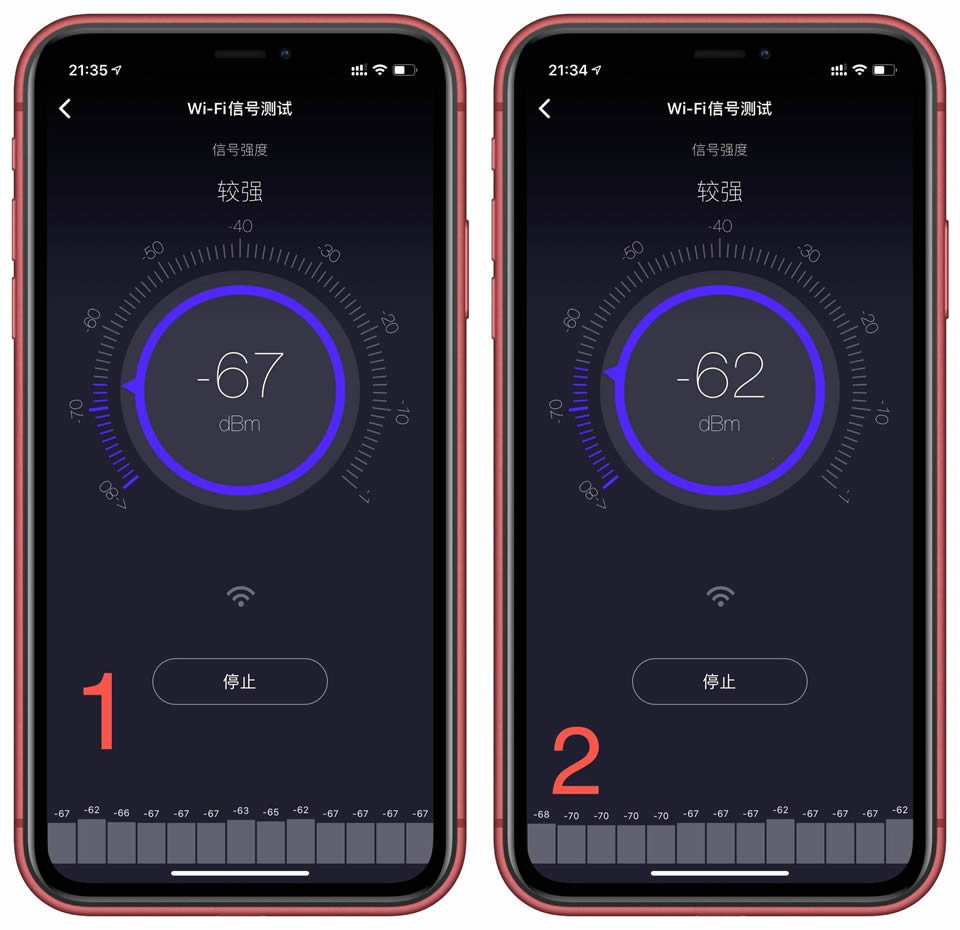
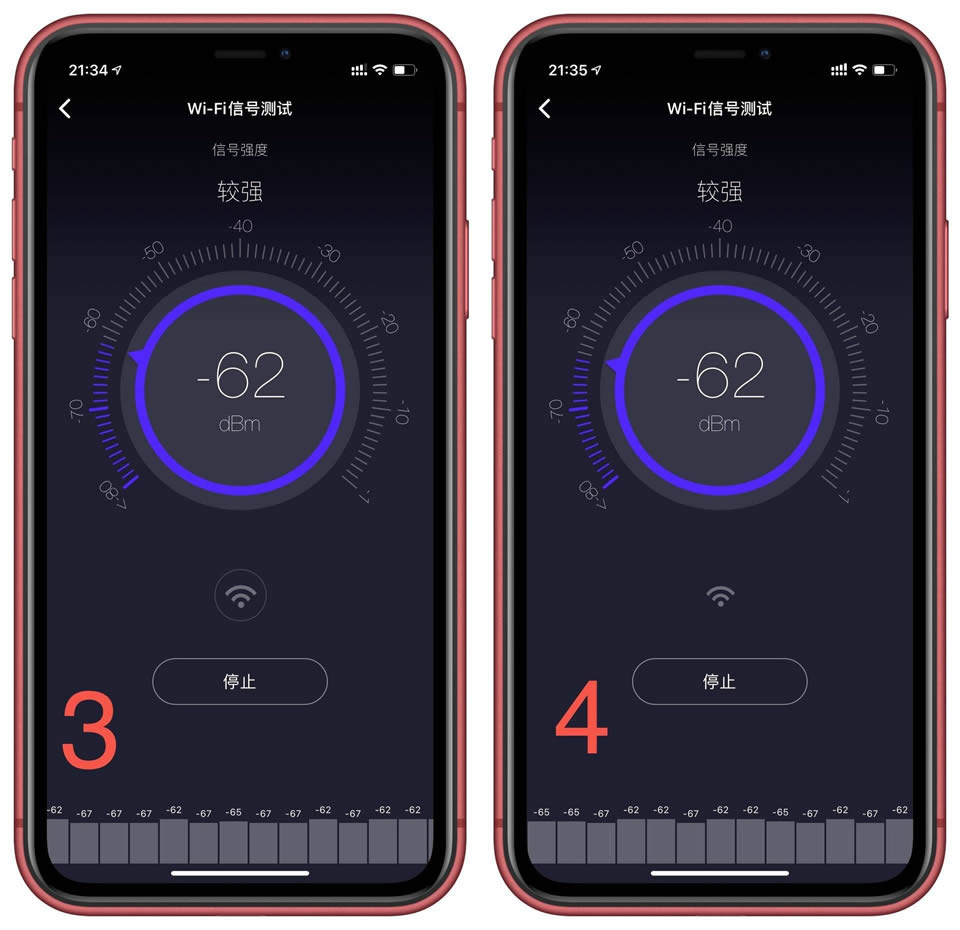
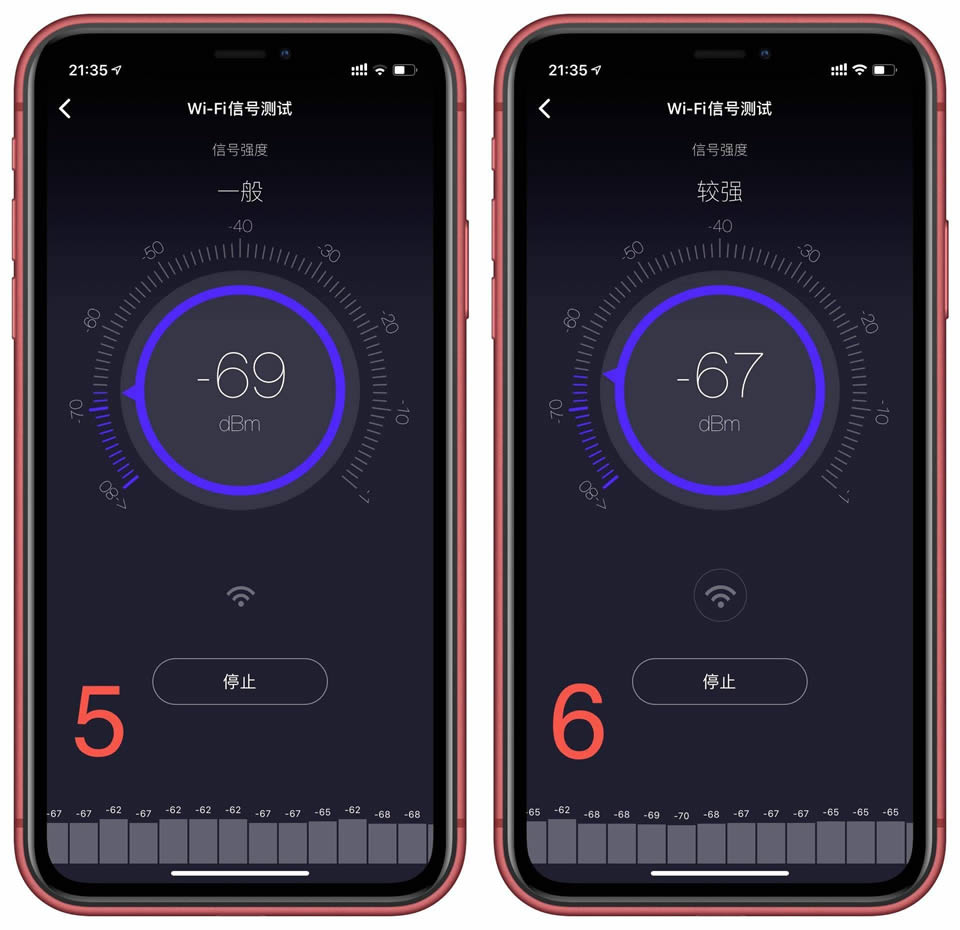
从图中可以看到这款路由器完全可以满足我家的房间需求,除了5房间也就是第三个离无线路由器最远的房间信号强度是一般外,其它房间都是较强,速度我也测试了一下。

我家用的是100M的宽带,实际测试可以跑到62Mbps,这个速度我比较满意,因为我用以前某品牌路由最高才跑到20Mbps,另外以前我在上厕所时都是使用手机流量的,因为以前路由无线覆盖不到我家的厕所,使用了华硕WIFI6路由RT-AX56U后,我上厕所的时间明显的增加了,因为我不知不觉的会在厕所里连接网络看剧,时间久就慢慢过去了。
我平时也不玩游戏,我只希望我家的无线路由器可以网络连接稳定一些,而这款玩游戏的话也是可以胜任的,这里我就不多介绍了。
应用软件
与传统路由器有很大的不同是华硕路由器RT-AX56U有好几个手机应用App可以与之匹配,其中ASUS Router这款软件可以实现网页端的大多数功能。
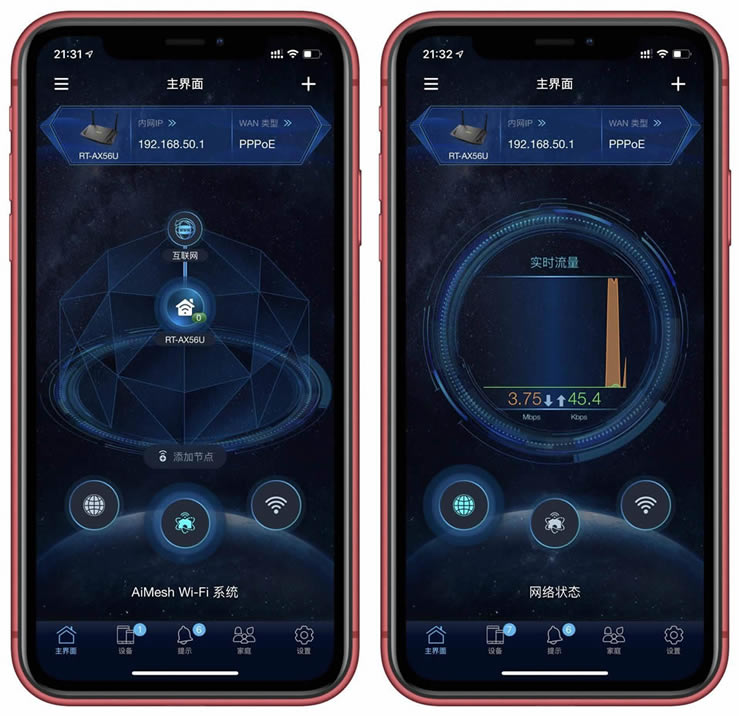
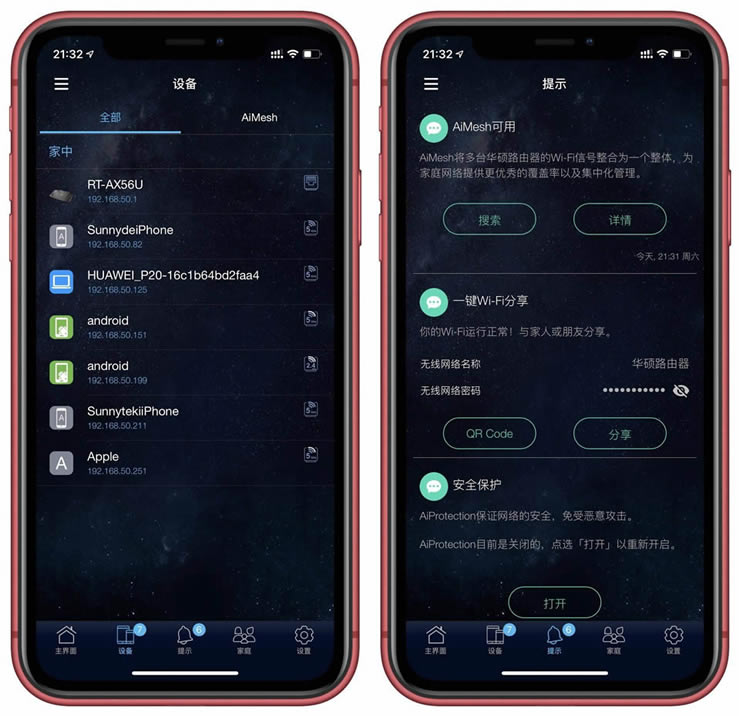
像管理连接设备、实时流量监控和无线路由器的一般设置都可以在这个软件中完成,我最喜欢的功能是管理连接设备,有了这个功能我就随时可以看谁不爽让他断网或者限速,不过鉴于我是在家使用的,这个功能对于有些朋友应该能派上用场。
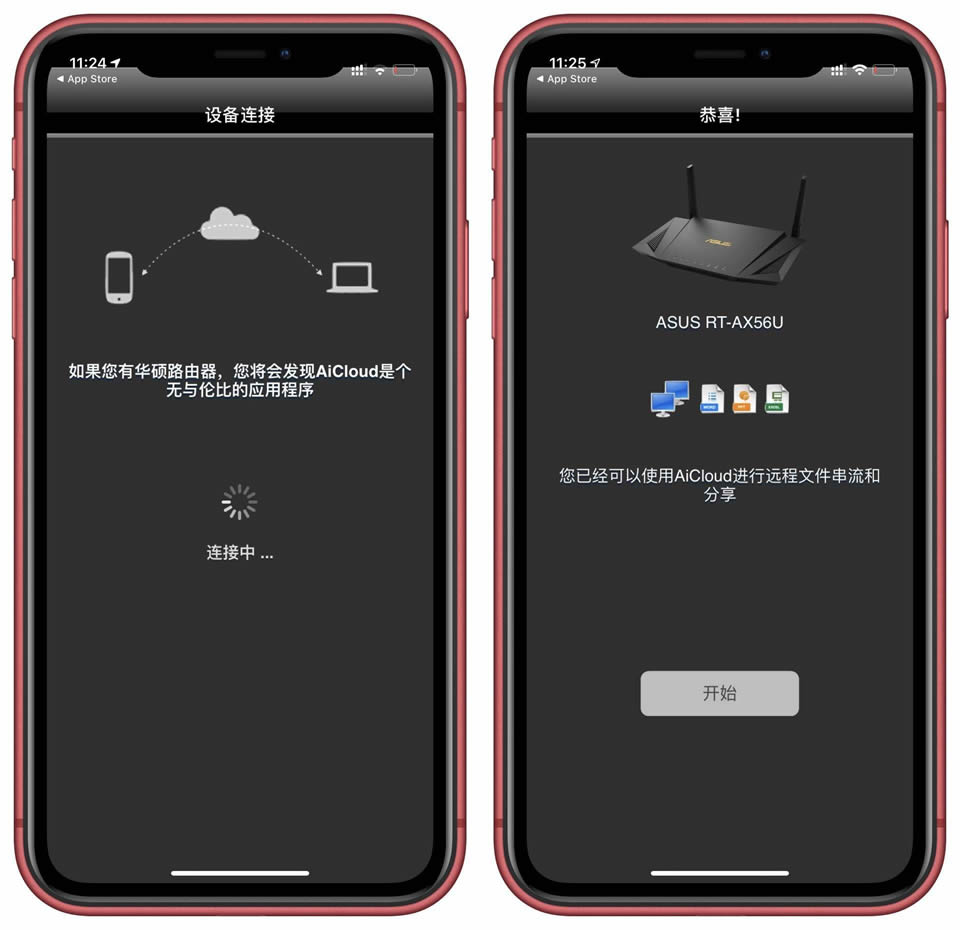
还有一个应用软件我这里也要介绍一下,ASUS AiCloud这个手机软件可以管理插在无线路由器上的U盘里的内容,也就是说有了它配合路由器上的USB接口就可以轻松实现文件共享和文件传输等功能,同时使用这个App还可以用手机访问电脑中的文件,这对我们照片比较多的使用者还是比较方便的。
网页管理
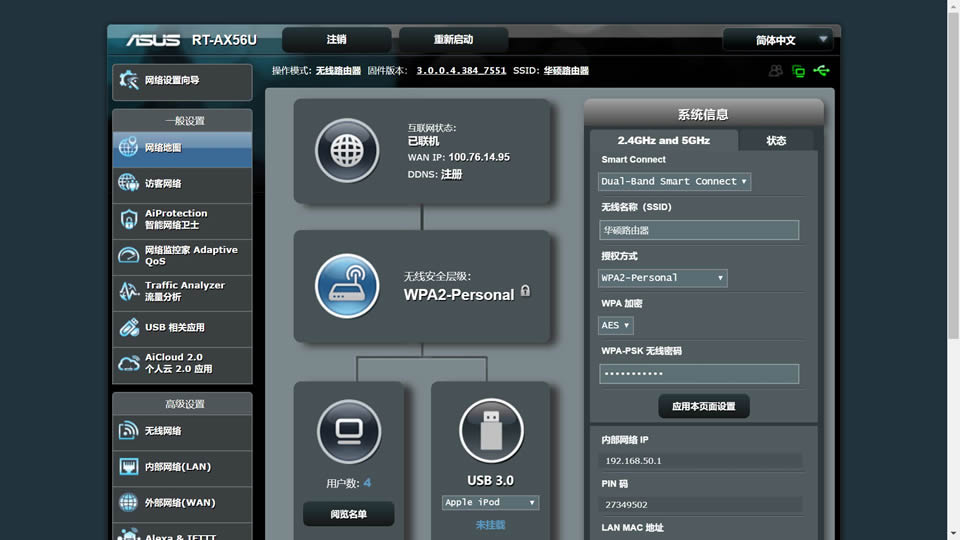
相比于App的控制,网页端的管理功能更多,所有功能都可以在网页端的管理设置,第一次登上这个界面感觉不是太好看,但是慢慢找到了规律,以后还是挺容易观看的,像在网络地图里,可以显示互联网状态、无线安全层级和用户数,还有连接在无线路由器上的USB设备都是可以直观看到的,华硕路由器RT-AX56U的系统信息也可以根据不同的需求来修改具体的内容,但是有一个重要的点:修改以后不要忘了点击应用本页设置这个按钮。
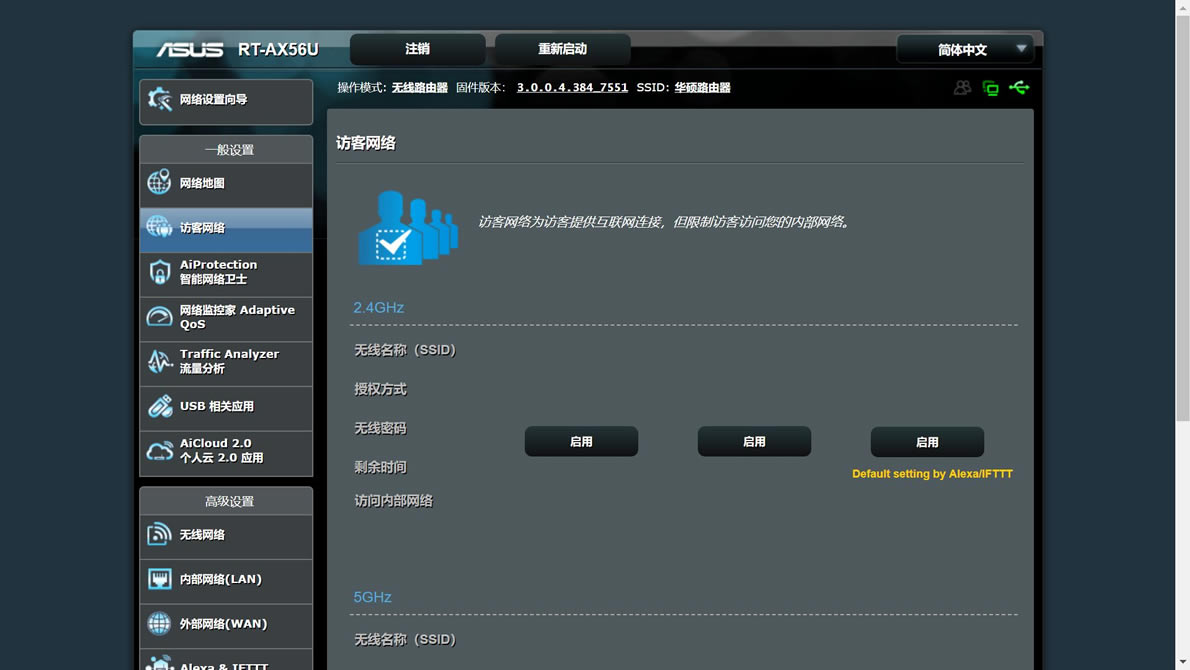
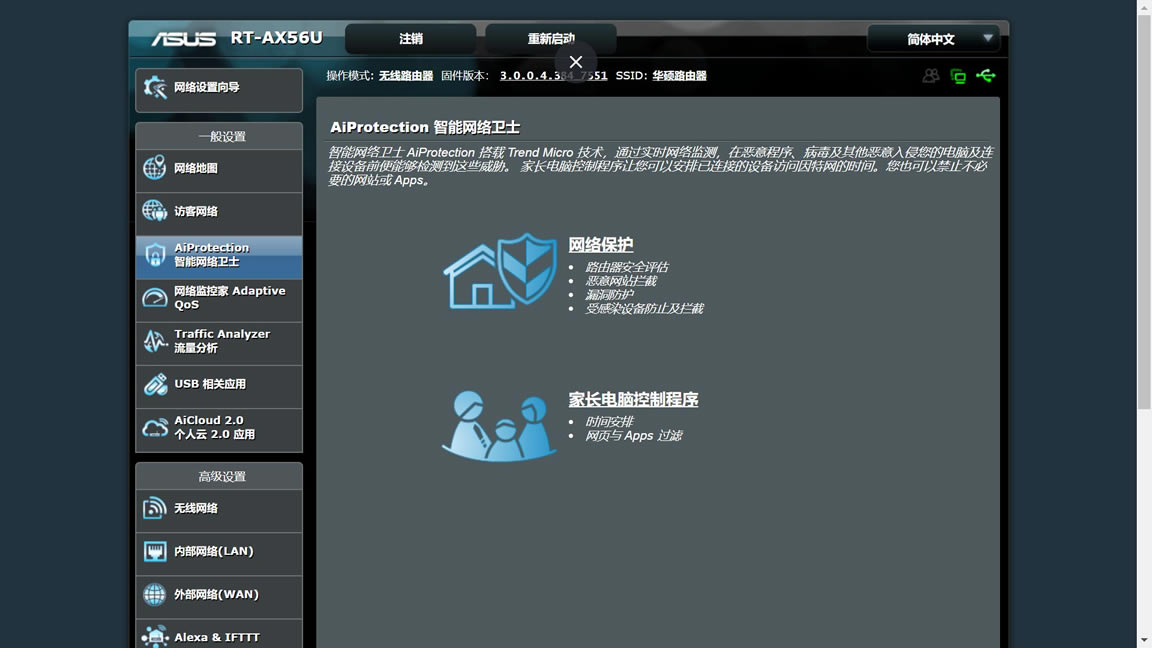
这款华硕WIFI6路由RT-AX56U,还支持Ai Protection智能网络卫士,它可以通过实时网络检测,在恶意程序病毒入侵你的电脑的时候能检测这些威胁,这对防止一些网络病毒还是有用的。
让我惊喜的是家长电脑控制程序这个功能,它可以实现网络连接的时间安排,比如说家里有子女的可以设置一个允许连接的时间,一旦超过这个时间就不允许上网,这是非常实用的,另外还可以设置一些网页和App让子女的手机不能上这些网页和App。
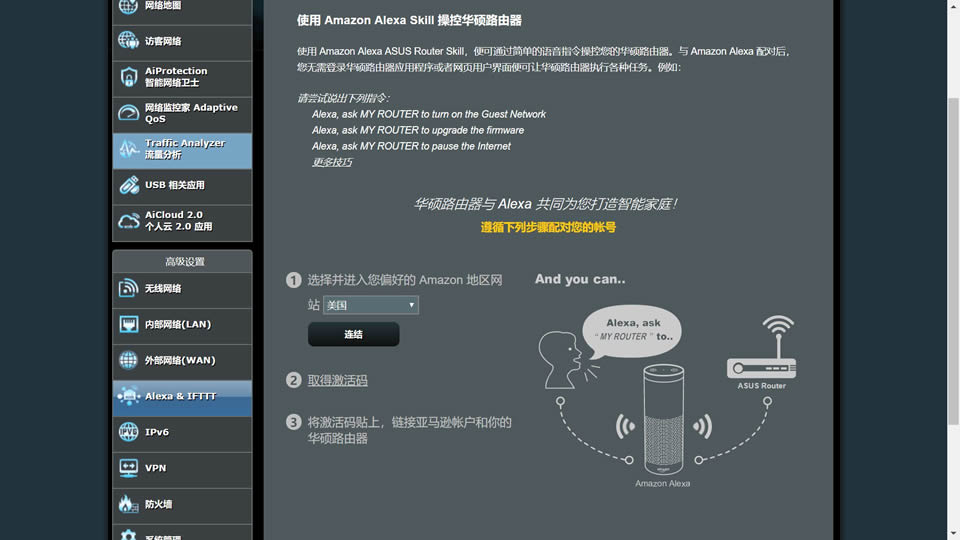
同时我还发现了一个比较有趣的功能,如果在国外的话,可以利用亚马逊的Alexa来控制华硕路由器,但是非常不幸的事情:国内是无法启用这个功能的,因目前亚马逊服务在国内行不通,这一点华硕在本地化做得还是不够的,我希望有一天可以控制华硕路由。当然华硕在CES2020上有展示智能音箱,估计今年能上市。
当然还有其他的许多功能我也在尝试使用,不出意外的话,我会对华硕WIFI6路由RT-AX56U,进行一个长时间的全面深度测试,到时候我会分享出来,欢迎大家关注。
在使用华硕WIFI6路由RT-AX56U的两个多星期里,我似乎都没有察觉它的存在,有人说过最好的科技就是你在用而又察觉不到的,时时刻刻存在于身边的科技。这篇文章也没有很多的测试,我只是想把我的使用感受分享出来,希望可以给大家一个参考,在选购路由的时候不迷路,这就够了。
我是极客的笔,我们下次再见。
……